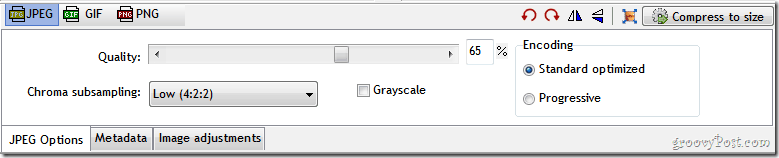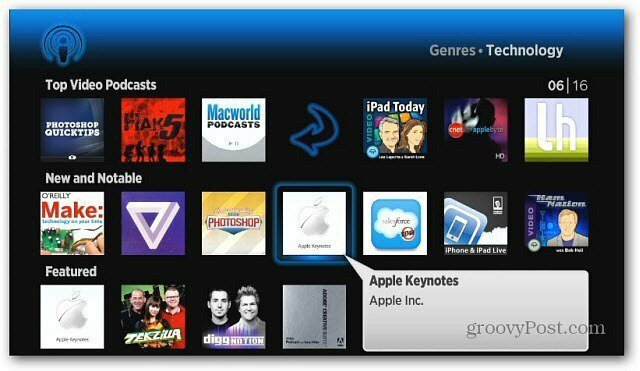Publikovaný
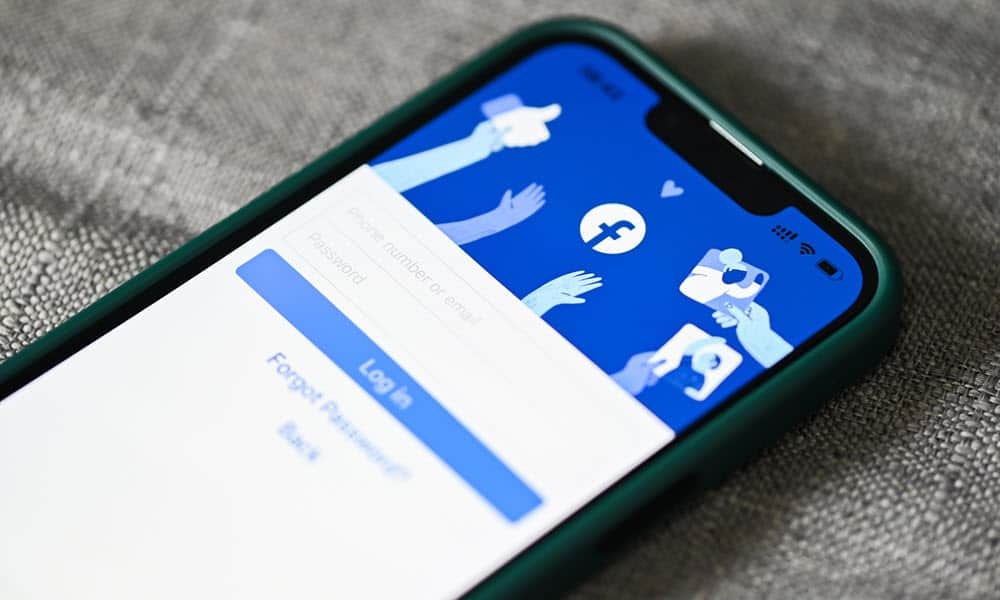
Chcete obmedziť, kto si môže prezerať vaše obrázky na Facebooku? Budete musieť začať meniť nastavenia ochrany osobných údajov na Facebooku. Táto príručka vysvetľuje ako.
Chcete zdieľať svoje fotografie na Facebooku bez toho, aby ich všetci videli? Možno máte nejaké osobné alebo citlivé obrázky, ku ktorým nechcete, aby mali cudzí ľudia alebo (dokonca aj niektorí priatelia) prístup. Možno si budete chcieť lepšie držať údaje, ktoré zdieľate online.
Nech už je váš dôvod akýkoľvek, svoje fotografie môžete na Facebooku nastaviť ako súkromné pomocou niekoľkých metód. V tomto článku vám ukážeme, ako to urobiť pre používateľov mobilných zariadení a počítačov. Naučíte sa zmeniť nastavenia ochrany osobných údajov pre jednotlivé fotografie, albumy a profilové obrázky.
Ako nastaviť jednotlivé fotografie na Facebooku ako súkromné na PC alebo Mac
Ak uprednostňujete používanie Facebooku na vašom PC alebo Mac, môžete zmeniť nastavenia ochrany osobných údajov pri fotografiách pomocou webovej stránky.
Ak chcete jednu fotografiu nastaviť ako súkromnú na Facebooku na PC alebo Mac:
- Choďte na Facebooková stránka a prihláste sa pomocou svojho účtu.
- Kliknite na svoje meno v pravom hornom rohu a potom kliknutím na svoje meno prejdite na stránku svojho profilu.
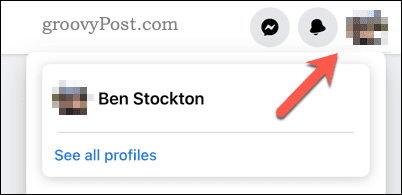
- Ďalej kliknite Fotografie a kliknite na jednu z nich Tvoje fotky alebo Tvoje fotky.
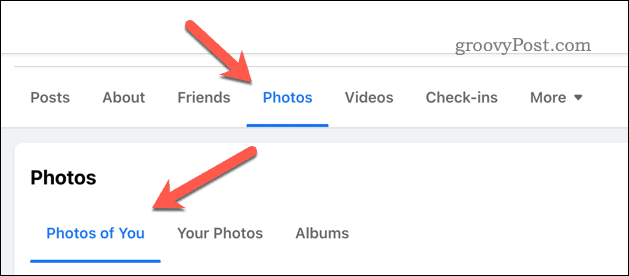
- Nájdite fotografiu, ktorú chcete označiť ako súkromnú, a kliknite na ňu.
- Kliknite na trojbodky ikonu v pravom hornom rohu a vyberte Upraviť publikum.
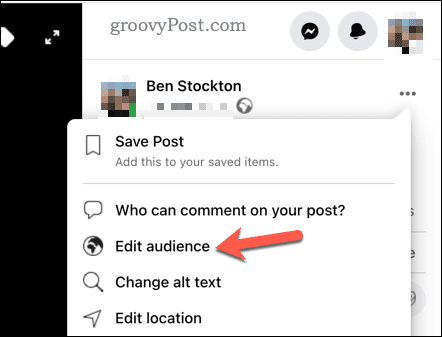
- Vyberte si, kto môže vidieť vašu fotografiu z dostupných možností, ako napr Verejné, Priatelia, Priatelia okrem…, alebo Iba ja.
- Kliknite hotový aby sa zmeny uložili.
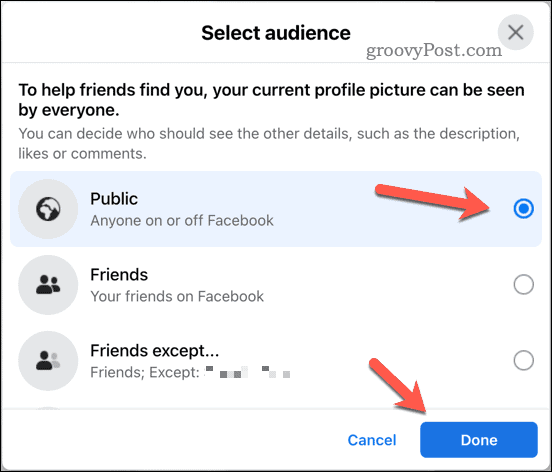
Vaše súkromie s fotografiami sa okamžite aktualizuje.
Ako nastaviť Facebook albumy ako súkromné v mobile
V aplikácii Facebook pre používateľov zariadení Android a iPhone jednotlivé fotografie preberajú úroveň ochrany súkromia z albumu, v ktorom sa práve nachádzajú. To znamená, že ak chcete, aby boli jednotlivé fotografie alebo skupiny fotografií súkromné pomocou mobilnej aplikácie, musíte ich najskôr umiestniť do albumu.
Ak ešte nemáte album pre svoje fotografie, môžete si ho vytvoriť a presunúť ich. Prípadne môžete upraviť existujúci album a zmeniť nastavenia ochrany osobných údajov. Akékoľvek zmeny nastavení ochrany osobných údajov tohto albumu sa použijú na všetky fotografie súčasne.
Môžete si vytvoriť súkromný album na Facebooku pomocou aplikácie Facebook na zariadeniach Android a iPhone.
Ak chcete vytvoriť súkromný album na Facebooku pomocou mobilného zariadenia:
- Otvorte aplikáciu Facebook a klepnite na svoj profilový obrázok.
- Klepnite na Fotografie a vyberte Albumy.
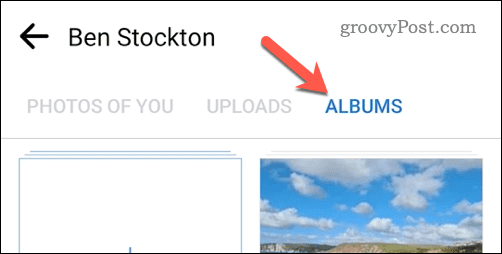
- Ak chcete vytvoriť nový album, klepnite na Vytvoriť album na vrchu.
- Ak vytvárate nový album, pomenujte ho a potom klepnite na Ďalšie keď skončíte. Potom budete musieť pridať obrázky.
- Keď ste pripravení upraviť album, klepnite na ikona troch bodiek v pravom hornom rohu a vyberte Upraviť z menu.
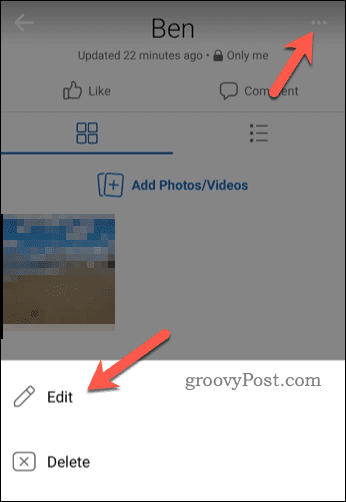
- V Upraviť album vyberte aktuálnu úroveň ochrany osobných údajov pod poľom s popisom,
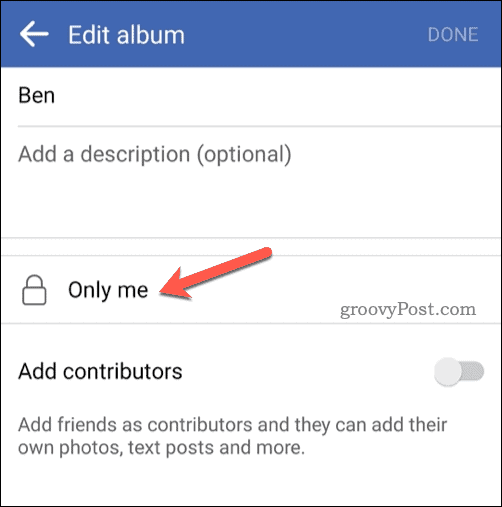
- Vyberte jednu z úrovní ochrany osobných údajov z dostupných možností: Verejnosť, priatelia, priatelia okrem..., alebo Iba ja.
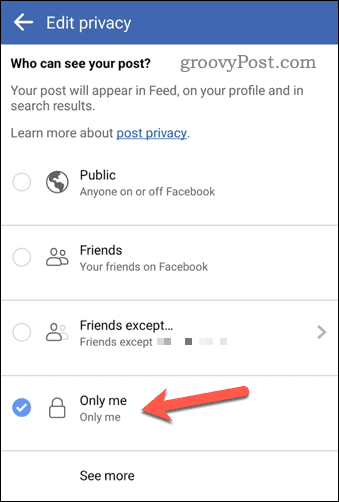
- Klepnite späť a potom klepnite na hotový aby sa zmeny uložili.
Ako nastaviť Facebook albumy ako súkromné na PC alebo Mac
Ak na svojom PC alebo Macu používate Facebook, môžete tiež aktualizovať nastavenia súkromia albumu pomocou webovej stránky. Rovnako ako v prípade mobilných používateľov, nastavenia ochrany osobných údajov, ktoré ste nastavili pre svoj album na počítači PC alebo Mac, sa budú vzťahovať na používateľov mobilných zariadení.
Týmto spôsobom môže byť jednoduchšie spravovať nastavenia ochrany osobných údajov albumu. Ak tak urobíte, začnite podľa krokov nižšie.
Ak chcete nastaviť albumy ako súkromné na Facebooku na PC alebo Mac:
- Choďte na Facebooková stránka a prihláste sa pomocou svojho účtu.
- Kliknutím na svoje meno v pravom hornom rohu prejdete na stránku svojho profilu.
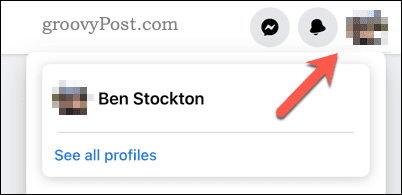
- Ďalej stlačte Fotografie a vyberte Albumy.
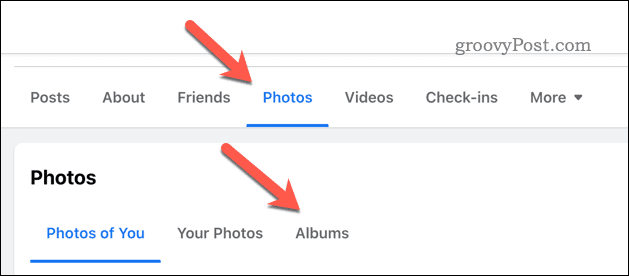
- Ak chcete vytvoriť nový album, kliknite Vytvoriť album v ľavom hornom rohu a vyplňte požadované údaje.
- Ak chcete upraviť existujúci album, kliknite naň a klepnite na trojbodky ikonu v pravom hornom rohu a potom stlačte Upraviť album.
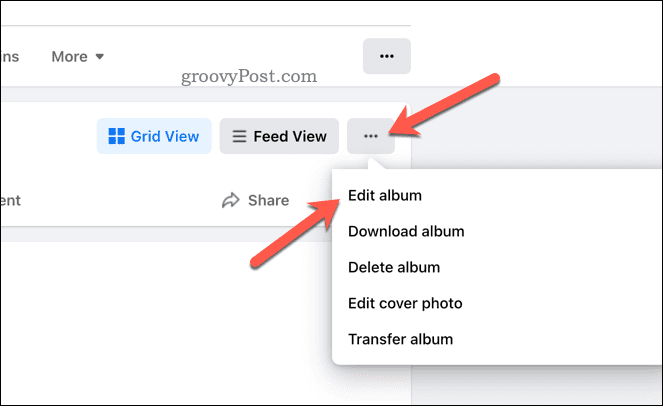
- Na bočnom paneli si môžete vybrať úroveň ochrany osobných údajov – stlačte aktuálnu úroveň ochrany osobných údajov pod ňou Upraviť album štítok (napr. Iba ja).
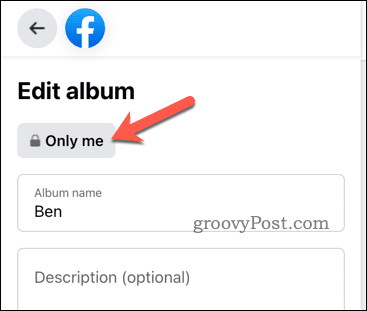
- Vyberte novú úroveň ochrany osobných údajov z ponúkaných možností: Verejnosť, Priatelia, Priatelia okrem..., Konkrétni priatelia, Iba ja, alebo Vlastné.
- Kliknite hotový aby sa zmeny uložili.
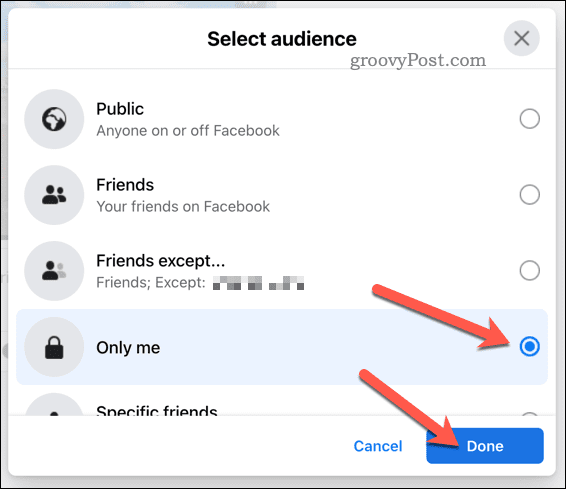
- Ak chcete album uložiť, stlačte Uložiť v ľavom dolnom rohu.
Ako nastaviť profilové obrázky ako súkromné na Facebooku v mobile
Váš profilový obrázok je jednou z najviditeľnejších častí vášho účtu na Facebooku. Ak nechcete, aby niekto iný okrem vás (alebo vybraných ľudí) videl váš profilový obrázok, môžete ho nastaviť ako súkromný pomocou aplikácie Facebook.
Ak chcete, aby bol váš profilový obrázok na Facebooku súkromný v mobile:
- Otvorte aplikáciu Facebook a klepnite na svoj profilový obrázok.
- Klepnite Fotografie a vyberte Profilové fotky album.
- Nájdite profilový obrázok, ktorý chcete označiť ako súkromný, a klepnite naň.
- Klepnite na ikonu ikona troch bodiek v pravom hornom rohu a vyberte Upraviť súkromie.
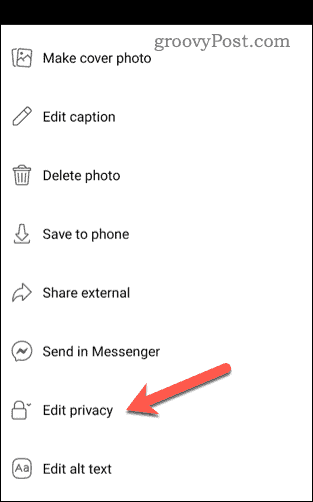
- Výberom vyberte, kto môže vidieť váš profilový obrázok Verejnosť, Priatelia, Priatelia okrem..., Konkrétni priatelia, alebo Iba ja
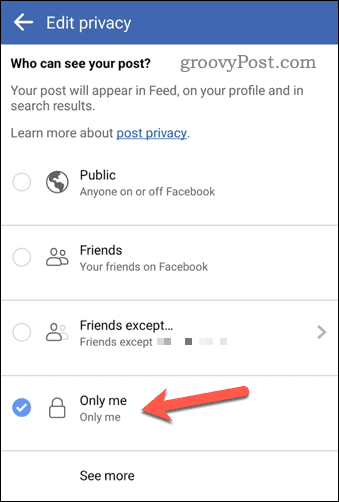
- Klepnutím na tlačidlo Späť ukončíte a uložíte zmeny.
Ako nastaviť profilové obrázky na Facebooku ako súkromné na PC
Svoj profilový obrázok na Facebooku môžete nastaviť ako súkromný tak, že sa prihlásite do svojho účtu pomocou webového prehliadača na počítači PC alebo Mac.
Ak chcete zmeniť nastavenia ochrany osobných údajov profilového obrázka na Facebooku na PC alebo Mac:
- Choďte na Facebooková stránka a prihláste sa pomocou svojho účtu.
- Kliknutím na svoje meno v pravom hornom rohu prejdete na stránku svojho profilu.
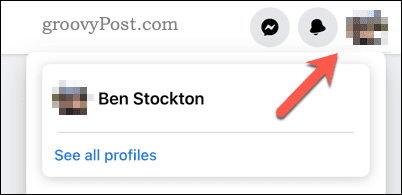
- Vyberte Fotografie > Albumy.
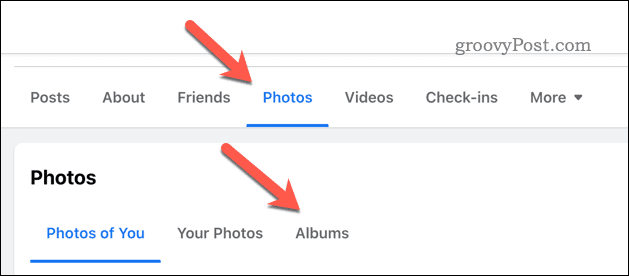
- Kliknite na Profilové fotky album.
- Nájdite profilový obrázok, ktorý chcete označiť ako súkromný, a kliknite naň.
- Vyberte ikona troch bodiek v pravom hornom rohu a vyberte Upraviť publikum.
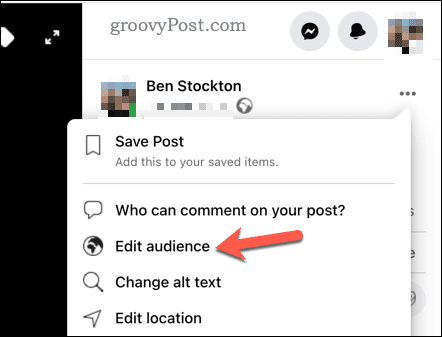
- Z týchto možností vyberte, kto môže vidieť váš profilový obrázok: verejné, Priatelia okrem…, alebo Priatelia.
- Stlačte tlačidlo hotový na potvrdenie zmien.
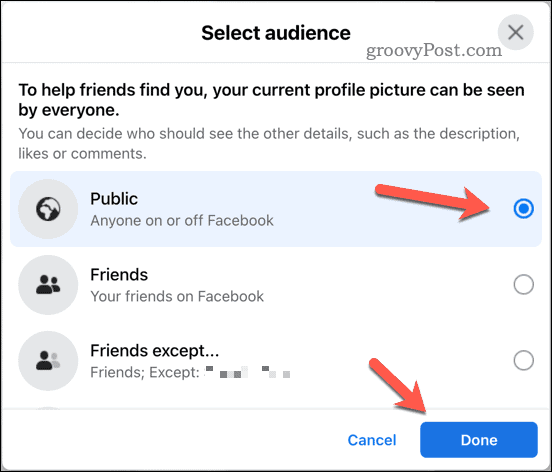
Správa prístupu k vašim obrázkom na Facebooku
Nastavenie súkromných fotografií na Facebooku je dobrý spôsob, ako ochrániť vaše súkromie online a zabrániť nechceným ľuďom v prístupe k vašim osobným alebo citlivým obrázkom. Nastavenia ochrany osobných údajov pre jednotlivé fotografie, albumy a dokonca aj vaše profilové obrázky môžete jednoducho zmeniť pomocou akéhokoľvek zariadenia, ktoré Facebook podporuje.
Chcete zájsť ešte ďalej, aby ste ochránili svoje súkromie? Môžeš vypnite aktívny stav na Facebooku skryť, keď ste online. Ak chcete rebrand, môžete zvážiť zmena používateľského mena na Facebooku na niečo iné (najmä ak máte svoj účet už dlho).
Môžete tiež stiahnite si kópiu svojich údajov z Facebooku ak sa chcete pozrieť, aké informácie o vás uložila Meta (vlastník Facebooku).